Le smart TV sono molto popolari. L'accesso diretto a Internet ha permesso ai televisori di ottenere molte funzionalità interessanti. Ora l'utente può utilizzare varie applicazioni e servizi, videochiamate e un numero enorme di film che possono essere guardati online. Ma per sfruttare appieno il potenziale delle smart TV, è necessaria una connessione a Internet.
Puoi connettere il tuo modello di Smart TV a Internet utilizzando un cavo LAN o Wi-Fi. abbiamo già considerato. Va notato che quando si utilizza una connessione wireless, potrebbero esserci problemi con la velocità di Internet. Ciò significa che con questo metodo di connessione possono verificarsi blocchi durante la visualizzazione di contenuti online, nonché freni e interruzioni nel funzionamento delle applicazioni. Un buon canale Internet, così come l'uso di un router di alta qualità, ridurrà al minimo tutte le manifestazioni negative che possono verificarsi durante una connessione Wi-Fi.
Esistono diversi modi per stabilire una connessione Wi-Fi. Analizzeremo a fondo la domanda su come connettere Samsung Smart TV a Internet tramite Wi-Fi. Incontrerai sicuramente alcune sfumature nella configurazione di una connessione wireless, ma le considereremo in dettaglio.
Connessione wireless tramite Wi- fi
Per connettere Samsung Smart TV a Internet tramite Wi-Fi, è necessario disporre di un file configurato router senza fili e la TV stessa deve disporre di un adattatore Wi-Fi wireless. Se il tuo modello non dispone di tale adattatore, non preoccuparti, puoi acquistare un adattatore USB esterno compatibile con il tuo modello di TV. Questo adattatore si collega alla TV e consente di connettersi alle reti wireless.

Prima di configurare Internet sul televisore, è necessario assicurarsi che il router wireless sia configurato correttamente. Molto spesso, gli utenti che non sono stati in grado di stabilire una connessione wireless ci fanno domande. In molti casi, la colpa è la configurazione errata del router.
Innanzitutto, accedi al menu della tua TV. Questo può essere fatto premendo il pulsante "Menu" sul telecomando. Vai su "Rete", quindi su "Impostazioni di rete".
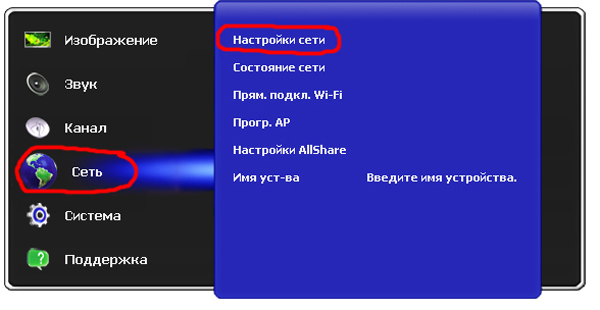
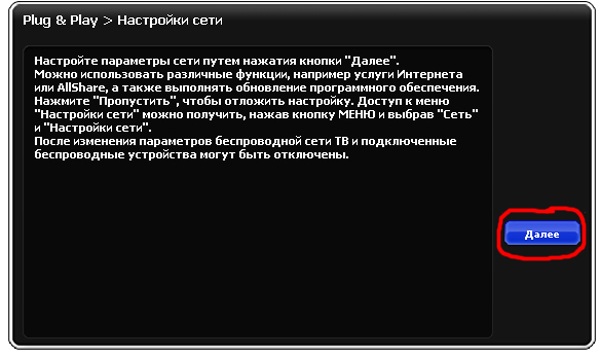
D'ora in poi, le impostazioni successive saranno diverse. Tutte le differenze saranno legate al modo in cui decidi di connettere la tua Samsung Smart TV a Internet tramite Wi-Fi.
Primo modo
Selezionare "Wireless" e fare clic su "Avanti".
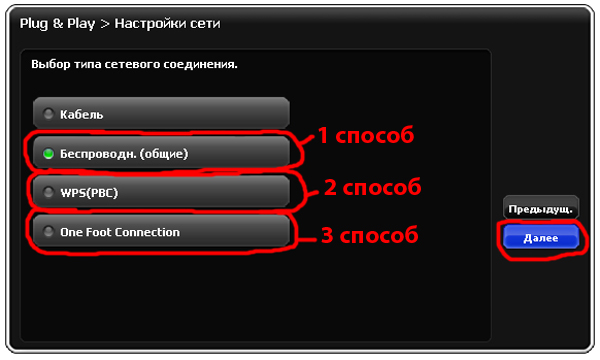
Sullo schermo apparirà una finestra speciale in cui è necessario specificare il nome della rete a cui si intende connettersi. Dopo aver selezionato la rete desiderata, fare clic su "Avanti".
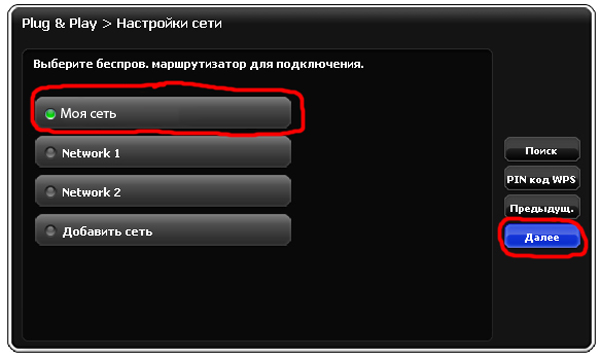
Nella finestra che appare, devi inserire la password di rete. Fare clic su "Avanti".
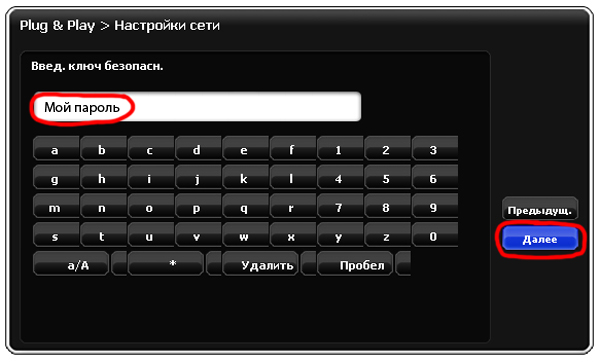
Per impostazione predefinita, le impostazioni TV sono generalmente impostate per ottenere automaticamente le impostazioni di rete. In questo caso, le impostazioni verranno configurate automaticamente, senza il tuo intervento. La connessione di Samsung Smart TV a Internet tramite Wi-Fi è completata. Dovrebbe apparire la finestra corrispondente.

Se la TV non ha accesso a Internet, devi inserire tu stesso le impostazioni di rete. Per fare ciò, vai alla voce "Impostazioni IP". Impostiamo la modalità "Manuale" e prescriviamo tutti i parametri di rete necessari.
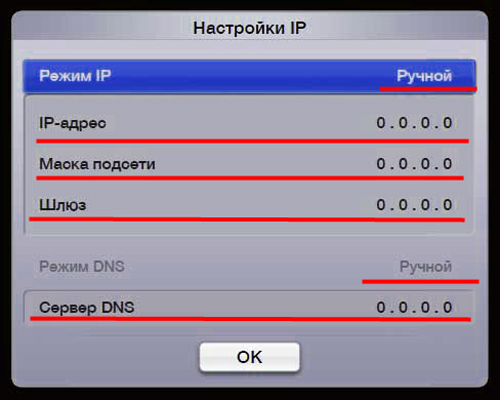
Secondo modo
C'è un modo più veloce per connettere la tua Smart TV Samsung a Internet tramite Wi-Fi. Non sarà necessario effettuare alcuna impostazione manuale, ma per utilizzare questo metodo, il router deve supportare la tecnologia WPS (deve essere presente un pulsante WPS sul router wireless). Nella finestra per la scelta del tipo di connessione di rete, seleziona "WPS" e fai clic su "Avanti". Successivamente, tieni premuto il pulsante WPS sul router wireless per due, massimo tre minuti. La connessione verrà stabilita automaticamente.
Terza via
Un altro modo insolito per connettere Samsung Smart TV a Internet tramite Wi-Fi è utilizzare la tecnologia One Foot Connection (il tuo router deve supportare questa tecnologia). Nella casella di selezione del tipo di connessione di rete, selezionare One Foot Connection e fare clic su Avanti. Installare il router wireless a una piccola distanza dal televisore (25 centimetri o meno). La connessione verrà impostata automaticamente, dopodiché la connessione Internet terminerà.
Quarto modo
Questo metodo prevede l'utilizzo della tecnologia Plug & Access (solo se il tuo router lo supporta). Avrai anche bisogno di un'unità flash vuota. Inserisci l'unità flash nel router e osserva l'indicatore sul router. Attendi il momento in cui smette di lampeggiare e rimuovi coraggiosamente l'unità flash USB ... Dopodiché, devi inserire l'unità flash USB nella TV e attendere che la rete wireless si configuri automaticamente. Di tutto quanto sopra, questo metodo ti consente di connettere Samsung Smart TV a Internet tramite Wi-Fi nel modo più veloce.
conclusioni
Abbiamo esaminato tutti i modi per connettere i televisori Samsung con funzionalità Smart a Internet in modalità wireless. Come puoi vedere, ci sono diversi modi che differiscono per complessità e velocità di configurazione. Scegli la connessione più adatta e goditi tutte le funzionalità di Internet.
In questo articolo analizziamo i vari modi per collegare i televisori. Samsung Smart TV a Internet. I nuovi dispositivi contengono molte impostazioni che non tutti possono capire e, senza Internet, le smart TV perdono tutti i loro vantaggi.
Quali sono i modi?
Le smart TV Samsung possono accedere a Internet in due modi: tramite una connessione cablata o wireless.
Ciascuno dei metodi descritti presenta svantaggi e vantaggi noti.
Il metodo cablato prevede la posa di un cavo, e questo potrebbe non essere conveniente ovunque, poiché per non violare l'estetica della stanza, il cavo deve essere nascosto. Modo senza fili la cosa buona è che i moderni adattatori Wi-Fi "colpiscono" con sicurezza a una distanza di circa cento metri e hanno un'eccellente immunità al rumore. Tuttavia, l'adattatore integrato aumenterà il costo della TV di circa un decimo.
Via cavo
Ora proviamo a dare un'occhiata più da vicino alle complessità di una connessione cablata. Per i collegamenti viene utilizzato un cavo a doppino intrecciato, crimpato su entrambe le estremità con connettori RJ-45. Ecco il suo aspetto:

Può essere di diversi colori e la fascia di prezzo va da 5 a 50 rubli al metro, ovvero, in media, il cavo è sufficiente buona qualità costerà 15-30 rubli. Molti venditori traggono profitto dall'ignoranza degli acquirenti e gonfiano i prezzi, a volte vendendo a 100 o addirittura 300 rubli al metro. Non lasciarti ingannare!

Apri il menu TV, seleziona:
- voce "Rete",
- quindi "Impostazioni di rete".

Se il tuo dispositivo è connesso via cavo, la configurazione si avvierà automaticamente, se non c'è il cavo, la TV passerà alla configurazione della connessione wireless.

Premiamo Start. A volte è necessario inserire manualmente l'indirizzo IP. Questa operazione può essere eseguita utilizzando la modalità "Impostazioni IP". Nella finestra che compare sarà necessario inserire tutti i dati necessari tramite il pannello di controllo. Dopo aver completato tutti questi passaggi, fare clic sul pulsante "OK".

Tuttavia, più spesso è necessario specificare "Ottieni un IP automaticamente" - nella maggior parte dei casi funzionerà. È possibile collegare la TV in modo tale che gli indirizzi IP siano distribuiti tra i dispositivi in modo dinamico in modalità automatica e questa è l'opzione più conveniente. Tuttavia, ciò richiede un router configurato correttamente, ma se non ne hai uno e colleghi direttamente la TV, entrano in vigore le funzionalità del tuo provider: se ti consente o meno di farlo, devi scoprirlo da lui.
Senza fili tramite Wi-Fi
Il metodo wireless è la trasmissione di informazioni su un canale radio utilizzando una frequenza portante di 2,4 GHz. Questo metodo richiede attrezzature aggiuntive, in cambio puoi ottenere la comodità associata al fatto che non devi preoccuparti di posare il cavo alla TV, se ad esempio si trova in un'altra stanza.

Se la tua TV non supporta il WiFi
Se scopri che il modello del dispositivo che hai acquistato non lo possiede, puoi connettere la TV in modalità wireless utilizzando uno speciale adattatore USB. Può essere acquistato in quasi tutti i negozi di elettronica o ordinato online senza uscire di casa.
Un esempio di tale dispositivo per TV Samsung si chiama WIS 09 ABGN2 (o WIS 12 ABGNX):

Il kit include un adattatore che ti permetterà di collegare l'adattatore più strada conveniente, a seconda della posizione della presa USB sul televisore (in modo che nulla sporga sui lati). Tali adattatori costano, a seconda del produttore e del grado di scaglia, da 1.500 a 3.000 rubli. Il modello sopra costa circa 2.500 rubli.
L'adattatore è molto facile da usare. Devi solo collegarlo al connettore USB:

Collocamento
Potrebbe essere necessario configurare il televisore prima di connettersi alla rete. router wifi UN. Se possibile, sarà necessario attivare la funzione DHCP, questo consentirà di non configurare manualmente gli indirizzi dei dispositivi. Per proteggere il sistema dall'accesso non autorizzato da parte di persone non autorizzate (non dobbiamo dimenticare che la tecnologia Wi-Fi consente di trasferire dati su distanze fino a 100 m), è necessario impostare una password.
Quindi iniziamo con la configurazione. Per fare ciò, ripetere i punti del metodo precedente con un'eccezione. Dopo aver premuto il pulsante "Start", la TV inizierà a cercare i punti di accesso a Internet disponibili all'interno del raggio di trasmissione. Devi sapere come si chiama specificamente il tuo Wi-Fi, o meglio ancora, dargli un nome univoco nelle impostazioni del router stesso.
Scegli dalla lista:

Successivamente, ti verrà chiesto di inserire una password Wi-Fi, se l'hai creata in anticipo ovviamente (che è altamente raccomandato).
Se hai fatto tutto bene, la tua TV si collegherà a Internet, di cui ti informerà gentilmente.
Istruzioni video
Se ancora non hai compreso appieno come puoi connetterti esattamente, ti consigliamo di guardare questo breve video, in cui l'intero processo è chiaramente dimostrato:
Cosa fare se il segnale è troppo debole?
Di solito, la potenza del segnale può essere ridotta a causa di tutti i tipi di interferenze o della lontananza della TV dal router. Può anche essere influenzato dal tipo di router scelto, così come dalle pareti spesse tra il televisore e la sorgente del segnale.
In alcuni casi, la barriera, a causa della quale l'installazione della connessione diventa impossibile, sono i materiali da costruzione con cui sono realizzati i muri della casa. Anche i router utilizzati negli appartamenti vicini possono causare problemi con il segnale o la sua configurazione.
In tali casi, gli esperti raccomandano di utilizzare il cablaggio esistente nell'appartamento per fornire una connessione ad alta velocità. Questo può essere fatto usando PowerLine. Questa tecnologia è stata appositamente progettata per il funzionamento ininterrotto della rete nelle stanze sul retro di una casa o di un appartamento. Con questo sistema non sono necessari cavi che altrimenti verrebbero stesi in tutta la casa. Qualsiasi presa della casa può diventare un punto di accesso, garantendo al tempo stesso un funzionamento rapido e senza interruzioni. Ma questo è un argomento per un articolo a parte.
Se hai acquistato una TV Samsung con la funzione di guardare la TV Internet intelligente TV, quindi non ti ci vorrà molto tempo per configurare. Per utilizzare la funzione Smart TV, è necessario l'accesso a Internet e la velocità consigliata è di 10-20 Mbps e superiore.
Il funzionamento della Smart TV è impossibile senza Internet, puoi collegarlo in diversi modi contemporaneamente: tramite un cavo da un router, con utilizzando il wi-fi, così come le tecnologie WPS, Plug & Access e One Foot Connection. Questo viene fatto nella sezione del menu "Impostazioni di rete", che Samsung ha questo aspetto:
Connessione cablata (LAN)
Il modo più semplice e veloce per collegare Smart TV è utilizzare un cavo. Se il router è configurato in modalità DHCP (ovvero nella modalità di distribuzione automatica degli indirizzi IP), è sufficiente inserire un cavo Internet in un'apposita porta LAN sul retro del televisore. Altrimenti, dovrai fare quanto segue:
- Collegare il cavo Internet alla porta LAN dedicata sul retro del televisore.
- Seleziona "Impostazioni di rete" -> "Cavo". Qui è necessario inserire manualmente l'indirizzo IP (di solito 192.168.1.2, ma dipende dalle impostazioni nel router stesso), subnet mask (standard 255.255.255.1), gateway (di nuovo, spesso assume il valore 192.168.1.1, ma è necessario per vedere come è configurato il router ), server DNS - (8.8.8.8).
- Dopo aver inserito le informazioni richieste, fare clic su OK.
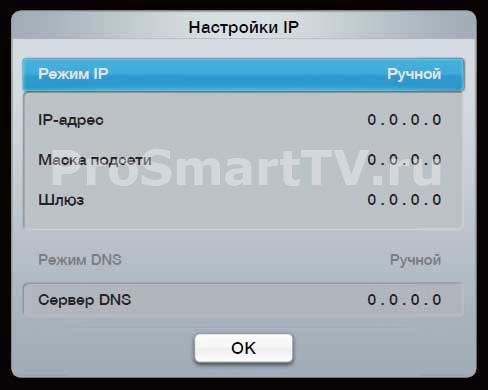
Connessione senza fili (wi-fi)
Secondo modo connessioni intelligenti TV - wireless, tramite wi-fi. Se la TV non dispone di un trasmettitore Wi-Fi integrato, è necessario acquistare uno speciale adattatore Wi-Fi e inserirlo nella porta USB. Possono verificarsi problemi se la rete dispone di un tipo di crittografia precedente come TKIP, TKIP AES o WEP.
Per stabilire una connessione Internet, attenersi alla seguente procedura:
- Vai alla voce di menu "Impostazioni di rete" -> "wireless".
- Apparirà un elenco di connessioni Wi-Fi disponibili. Seleziona la rete richiesta. Se lo hai nascosto, dovrai inserire l'identificatore manualmente (SSID). Successivamente, inserisci una password.
- Nella maggior parte dei casi, il Wi-Fi è configurato in modalità DHCP e dopo aver inserito la password, il televisore riceverà automaticamente tutte le impostazioni necessarie e si connetterà correttamente. In caso contrario, dovrai eseguire passaggi simili a quando ti connetti via cavo, inserendo l'indirizzo IP, il gateway, la maschera di sottorete e il server DNS.
- Quindi fare clic su OK e attendere il risultato dell'operazione.
Connessione a una rete tramite WPS
Esiste anche un modo più veloce utilizzando la tecnologia WPS (per i router TP-Link, il nome di questa funzione è QSS). È necessario che sia il router che la TV supportino questa funzione. Per connettersi con questo metodo:
- Aprire la voce di menu "Impostazioni" -> "WPS".
- Trova il pulsante WPS sul router, premilo e tienilo premuto per un po' di tempo. Questo processo richiede in genere alcuni secondi, ma in alcuni casi potrebbe richiedere fino a 1 minuto.
- Il risultato della connessione verrà visualizzato sullo schermo del televisore.
Come puoi vedere, quando si utilizza questa tecnologia, non è necessario inserire alcuna impostazione, tutto viene scritto automaticamente. Questo è il suo grande vantaggio.
Collegamento del televisore alla rete tramite la tecnologia Plug & Access
Esiste un'altra opzione per collegare una TV a Internet, utilizzando la tecnologia Plug & Access. Questa tecnologia è stata sviluppata da Samsung, non tutti i router la supportano, quindi controlla prima nella sua descrizione se c'è data funzione. Per connetterti in questo modo, procedi come segue:
- Inserire qualsiasi unità USB (unità flash) nel router.
- Attendere che l'indicatore luminoso del punto di accesso lampeggi, quindi rimuovere l'unità flash USB.
- Inserisci l'unità flash nella porta USB del televisore.
- Aspetta qualche secondo, tutto avviene automaticamente.
- Dopo aver connesso correttamente a Internet, rimuovere l'unità flash USB, il gioco è fatto.
Dopo aver eseguito questi passaggi, la TV sarà connessa a Internet e sarà possibile utilizzare la funzione Smart TV.
Impostazione della visualizzazione IPTV su Samsung Smart TV
IPTV, chiamata anche IPTV, è una nuova tecnologia per guardare i canali TV su Internet. Il vantaggio principale dell'IPTV è un tipo di interattività che la televisione convenzionale non ha. Dall'elenco di programmi e film, puoi scegliere tu stesso cosa guardare, puoi mettere in pausa la visualizzazione, riavvolgere la visualizzazione, lasciare un feedback sul programma, impostare il controllo parentale, ecc.
Per utilizzare IPTV su normali televisoriè necessario acquistare un adattatore esterno. Tuttavia, con Smart TV, puoi goderti IPTV semplicemente installando un'applicazione speciale dalle app Samsung del provider. Delle applicazioni per la visualizzazione di IPTV, si possono distinguere nStreamLmod, 4TV e altre.
La tecnologia Samsung Smart TV si è dimostrata conveniente e sta rapidamente guadagnando popolarità. Usa la Smart TV per ampliare la tua esperienza TV domestica.
Ciao.
Negli ultimi anni lo sviluppo della tecnologia procede a un ritmo talmente rapido che quella che ieri sembrava una favola oggi è realtà! Lo dico al fatto che oggi, anche senza computer, puoi già navigare su Internet, guardare video su youtube e fare altre cose su Internet usando la tua TV!
Ma per questo, ovviamente, deve essere connesso a Internet. In questo articolo, vorrei soffermarmi sulle Smart TV Samsung recentemente popolari, prendere in considerazione la configurazione di Smart TV + Wi-Fi (un tale servizio nel negozio, tra l'altro, non è il più economico) passo dopo passo e analizzare il domande tipiche più comuni.
Allora, cominciamo...
In questo articolo, come accennato un paio di righe sopra, prenderò in considerazione solo il collegamento di una TV tramite Wi-Fi. In generale, ovviamente, puoi collegare la TV via cavo al router, ma in questo caso dovrai tirare il cavo, fili extra sotto i tuoi piedi e se vuoi spostare la TV, oltre a ulteriori problemi extra .
Molte persone pensano che il Wi-Fi non possa sempre fornire una connessione stabile, a volte la connessione si interrompe, ecc. In realtà, dipende più dal tuo router. Se il router è buono e non interrompe la connessione durante il caricamento (a proposito, interrompono la connessione con un carico elevato, molto spesso router con un processore debole) + hai Internet buono e veloce (nelle grandi città sembra che ci sia non avere problemi con questo ora) - allora la connessione è che avrai ciò di cui hai bisogno e niente ti rallenterà. A proposito, c'era un articolo separato.
Prima di procedere con le impostazioni direttamente alla TV, ecco cosa devi fare.
1) Per prima cosa decidi se il tuo modello di TV ha un adattatore Wi-Fi integrato. Se lo è - beh, se non lo è - allora per connettersi a Internet, è necessario acquistare un adattatore Wi-Fi collegato tramite USB.
Attenzione! Ogni modello di TV ha il suo, quindi fai attenzione quando acquisti.

Adattatore per il collegamento tramite wi-fi.
2) Il secondo passo importante sarebbe: configurazione del router(). Se i tuoi dispositivi (ad esempio un telefono, un tablet o un laptop), anch'essi collegati tramite Wi-Fi al router, hanno accesso a Internet, allora è tutto a posto. In generale, come configurare un router per l'accesso a Internet è un argomento ampio ed esteso, soprattutto perché non rientra nel quadro di un post. Qui fornirò solo collegamenti alle impostazioni di modelli popolari:,.
2. Configura la tua Smart TV Samsung per la connessione a Internet tramite Wi-Fi
Di solito, quando si avvia la TV per la prima volta, viene richiesto automaticamente di configurare. Molto probabilmente, questo passaggio è stato saltato da te per molto tempo, perché. molto probabilmente la TV è stata accesa per la prima volta in un negozio, o addirittura in una specie di magazzino...
A proposito, se un cavo (doppino intrecciato) non è collegato alla TV, ad esempio, dallo stesso router, per impostazione predefinita, durante la configurazione della rete, inizierà a cercare connessioni wireless.
Diamo un'occhiata al processo di configurazione stesso passo dopo passo.
1) Innanzitutto, vai alle impostazioni e vai alla scheda "rete", siamo più interessati alle "impostazioni di rete". Sul telecomando, tra l'altro, c'è un pulsante speciale "impostazioni" (o impostazioni).
2) A proposito, sulla destra viene mostrato un suggerimento che questa scheda viene utilizzata per configurare una connessione di rete e utilizzare vari servizi Internet.
4) In questo passaggio, la TV ci chiede di indicare quale tipo di connessione utilizzare: cavo o connessione Wi-Fi wireless. Nel nostro caso, seleziona wireless e fai clic su "Avanti".
5) Per 10-15 secondi, la TV cercherà tutte le reti wireless, tra le quali dovrebbe essere trovata la tua. A proposito, tieni presente che l'intervallo di ricerca verrà eseguito in 2,4 Hz, più il nome della rete (SSID), quello che hai impostato nelle impostazioni del router.
3. Cosa devo fare se la TV non si connette a Internet?
In generale, ovviamente, possono esserci molte ragioni per cui la TV non si è connessa a Internet. Molto spesso, ovviamente, si tratta di impostazioni del router errate. Se anche altri dispositivi, ad eccezione della TV, non possono accedere a Internet (ad esempio un laptop), è assolutamente necessario scavare nella direzione del router. Se altri dispositivi funzionano, ma la TV no, proviamo a considerare diversi motivi di seguito.
1) Innanzitutto, prova nella fase di configurazione della TV quando ti connetti a una rete wireless, imposta le impostazioni non automaticamente ma manualmente. Per prima cosa disabilitare temporaneamente l'opzione DHCP (Dynamic Host Configuration Protocol).
Quindi devi andare alle impostazioni di rete del televisore e assegnargli un indirizzo IP e specificare il gateway (l'IP del gateway è l'indirizzo a cui hai inserito le impostazioni del router, molto spesso è 192.168.10.1)).
Ad esempio, impostiamo i seguenti parametri:
Indirizzo IP: 192.168.1.102 (qui puoi specificare qualsiasi indirizzo IP locale, ad esempio 192.168.1.103 o 192.168.1.105. A proposito, nei router TRENDnet, molto probabilmente l'indirizzo deve essere specificato come segue: 192.168.10.102).
Maschera di sottorete: 255.255.255.0
Gateway : 192.168.1.1 (TRENDnet -192.168.10.1)
Server DNS: 192.168.1.1
Di norma, dopo aver inserito manualmente le impostazioni, il televisore si collega alla rete wireless e ottiene l'accesso a Internet.
2) In secondo luogo, dopo aver eseguito la procedura per l'assegnazione manuale di un indirizzo IP specifico alla TV, ti consiglio di entrare nuovamente nelle impostazioni del router e inserire nelle impostazioni l'indirizzo MAC della TV e degli altri dispositivi, in modo che ogni ogni volta che ti connetti a una rete wireless, a ogni dispositivo verrà assegnato il suo indirizzo IP permanente. Informazioni sull'impostazione tipi diversi router - .
3) A volte un semplice riavvio del router e della TV aiuta. Spegnerli per un minuto o due, quindi riaccenderli e ripetere la procedura di configurazione.
4) Se, durante la visione di un video su Internet, ad esempio video da YouTube, la riproduzione "si contrae costantemente": il video si interrompe o si carica, molto probabilmente non c'è abbastanza velocità. Ci sono diversi motivi: o il router è debole e riduce la velocità (può essere sostituito con uno più potente), oppure il canale Internet è caricato con un altro dispositivo (laptop, computer, ecc.), potrebbe valere la pena passare a una tariffa più veloce dal tuo provider Internet.
5) Se il router e la TV si trovano in stanze diverse, ad esempio dietro tre muri di cemento, la qualità della connessione potrebbe essere peggiore a causa della quale la velocità verrà ridotta o la connessione si interromperà periodicamente. In tal caso, prova ad avvicinare il router e la TV l'uno all'altro.
6) Se la TV e il router dispongono di pulsanti WPS, puoi provare a connettere i dispositivi in modalità automatica. Per fare ciò, devi tenere premuto il pulsante su un dispositivo per 10-15 secondi. e dall'altra. Molto spesso, i dispositivi si connettono rapidamente e automaticamente.
È tutto. Tutte le connessioni riuscite...
Come collegare Samsung al WiFi?


Il collegamento della TV a una rete wireless consente non solo di eliminare la necessità di utilizzare un cavo, ma semplifica anche l'utilizzo di Internet. In questo articolo, vedremo come connettere una rete Wi-Fi wireless a una TV Samsung.
Si noti che questa istruzione è rilevante anche per i televisori di altre marche.
Collegamento di un televisore Samsung a una rete Wi-Fi
Per connettere la tua TV a una rete wireless, avrai bisogno di un router wireless, nonché di un ricevitore Wi-Fi integrato o esterno. Prima di procedere direttamente alla configurazione di una connessione di rete wireless, assicurarsi di verificare se il router è connesso. È inoltre necessario verificare che le impostazioni del router siano corrette. Procedura per il collegamento di un televisore a reti wi-fi Prossimo:
- Usa il telecomando per accedere al menu della tua TV.
- Vai al menu "Rete" e poi a "Impostazioni di rete".
- Una finestra con il testo si aprirà davanti a te, devi solo fare clic sul pulsante "Avanti".
- Nella finestra successiva, seleziona "Wireless".
- Successivamente, seleziona "La mia rete" e inserisci la tua password.
Se necessario, dovrai inserire l'indirizzo IP fornito dal tuo ISP.
- Puoi scoprire il tuo indirizzo IP sia in accordo con il provider, sia chiamandolo per telefono.
- Tieni presente che nel menu delle impostazioni "Plag and play", devi verificare che l'indirizzo mac del tuo dispositivo corrisponda.
- Anche in questo menu puoi controllare altre impostazioni del tuo router. Fai la tua riconciliazione con attenzione.
Se il tuo router Wi-Fi supporta la funzione WPN, devi selezionare l'elemento appropriato e l'impostazione avverrà automaticamente. Inoltre, forse il tuo router Wi-Fi supporta la tecnologia "One foot connection", nel qual caso devi selezionare l'elemento appropriato nella selezione delle impostazioni. La configurazione avverrà di nuovo automaticamente.
Se durante il processo di configurazione ti viene chiesto di iscriverti agli aggiornamenti, all'inizio è meglio rifiutare, perché a causa del fatto che il segnale non è stato ancora rilevato e il download degli aggiornamenti inizierà nel primo secondo dal suo rilevamento , questo può portare a un errore delle impostazioni. Ecco perché devi rifarli.
